Wenn es um den Umgang mit PDFs geht, greifen die meisten Benutzer auf Tools von Drittanbietern zurück, mit denen sie Seiten extrahieren und bearbeiten können. Aber warum ein Dienstprogramm eines Drittanbieters installieren, wenn Sie diese einfache Aufgabe mit nur wenigen Klicks direkt auf Ihrem System erledigen können?
Hier erklären wir, wie Sie eine einzelne Seite aus einer PDF-Datei speichern, ohne die Unterstützung einer Drittanbieteranwendung in Windows und Mac zu benötigen.

Bildquelle: YouTube
Hinweis: Für die Windows-Plattform haben wir den Chrome-Browser verwendet, da die Wahrscheinlichkeit hoch ist, dass Sie ihn bereits verwenden. Wenn nicht, können Sie auch jeden anderen Webbrowser wie Microsoft Edge , Firefox usw. zum Extrahieren verwenden.
Muss lesen:-
So schützen Sie einen Ordner in Windows mit einem Kennwort... Wenn Ihr Computer besonders sensible Dateien oder Ordner speichert, möchten Sie möglicherweise eine zusätzliche Sicherheitsebene hinzufügen. Gott sei Dank,...
So extrahieren Sie Seiten aus PDF in Windows
Starten Sie einen beliebigen Webbrowser auf Ihrem PC, um eine PDF-Datei zu öffnen. Hier verwenden wir den beliebtesten Webbrowser Google Chrome :
Schritt 1- Öffnen Sie Ihre PDF-Datei mit dem Google Chrome- Browser. Klicken Sie dazu mit der rechten Maustaste auf die PDF-Datei und öffnen Sie sie mit Google Chrome.

Schritt 2- Drücken Sie STRG + P auf Ihrer Tastatur, um das Dialogfeld Drucken zu öffnen . Sie können auch die Option „ Drucken“ aus dem Kontextmenü auswählen .
Schritt 3- Sobald das Dialogfeld Drucken angezeigt wird, stellen Sie den Drucker auf die Option „Als PDF speichern“ ein .

Schritt 4- Geben Sie nun im Abschnitt Drucken die Seitenzahlen ein, die Sie in das Seitenbereichsfeld extrahieren möchten.

Beispiel: Sie möchten die Seitennummer 5 aus dem PDF extrahieren. Geben Sie dann (5) in das Feld ein. Wenn Sie nicht aufeinanderfolgende Seiten wie 5 und 17 extrahieren möchten, geben Sie (5,17) in das Feld ein.
Schritt 5- Klicken Sie als Nächstes auf die Schaltfläche Speichern und wählen Sie den Ort aus, an dem Sie Ihre Datei speichern möchten.

Das ist alles! Ihre extrahierten Seiten werden als einzelnes PDF-Dokument gespeichert.
Lesen Sie auch:-
So lösen Sie Microsoft Compatibility Telemetry High Disk... Haben Sie Probleme mit der Microsoft Compatibility Telemetry? Denken Sie, dass es unnötig ist, Ihren PC zu verlangsamen? Sind...
So extrahieren Sie Seiten aus PDF auf dem Mac?
So extrahieren Sie Seiten aus einer PDF-Datei, ohne eine Drittanbieter-App auf einem Mac-Computer zu verwenden.
Schritt 1 - Klicken Sie mit der rechten Maustaste auf die PDF-Datei > und wählen Sie die Option "Öffnen mit" gefolgt von "Vorschau", dem Standardbildbetrachter auf dem Mac.
Schritt 2- Sobald die Vorschau-App die PDF-Datei startet, gehen Sie zur Registerkarte „Ansicht“ > wählen Sie „Miniaturansichten“ . Die App würde die Miniaturansicht für die Seiten der PDF-Datei anzeigen.
Schritt 3- Jetzt können Sie separate Seiten des PDF-Dokuments sehen, klicken Sie einfach auf die Seite/Seiten, die Sie extrahieren möchten.
Schritt 4- Sobald Sie die gewünschten Seiten auswählen > klicken Sie auf die Registerkarte "Bearbeiten" , die in den App-Menüs vorhanden ist > Klicken Sie auf die Option "Kopieren" , um eine Kopie der ausgewählten Seiten zu erstellen.

Schritt 5- Nun ist dies der Trick, erstellen Sie ein neues PDF-Dokument der ausgewählten Seite/Seiten . Dadurch haben Sie nur eine PDF-Datei mit den Seiten, die Sie tatsächlich wollten, anstelle des gesamten PDF-Dokuments.
Schritt 6- Um ein neues PDF-Dokument zu erstellen> klicken Sie auf die Registerkarte 'Datei' > Klicken Sie auf die Option 'Neu aus Zwischenablage' > Neue Datei wird erstellt, mit der extrahierten Seite/Seiten, die in Ihre Zwischenablage kopiert wurden.

Schritt 7- Jetzt sehen Sie die kopierten Seiten im neuen Vorschaufenster. Um PDF-Seiten aufzuteilen, klicken Sie auf „Datei“ > „Speichern“ , um die extrahierte(n) Seite(n) als neue PDF-Datei zu speichern.
So können Sie also ohne erweiterte Anforderungen Seiten aus PDF extrahieren.
Endeffekt
Warum eine Person eine lange PDF-Datei aufbewahren wird, wenn sie tatsächlich eine einzelne Seite davon behalten kann. Ich hoffe, diese oben genannten Methoden haben Ihnen geholfen, PDF-Seiten aufzuteilen. Und das Beste daran: Sie brauchten keinen PDF-Editor oder eine Extraktions-App, um die Aufgabe zu erledigen. Sowohl die Windows- als auch die Mac-Plattform haben ihre eigene native Methode zum Trennen von PDF-Seiten.
Immer noch Zweifel? Zögern Sie nicht, sich über unsere Social-Media-Links mit uns zu verbinden oder schreiben Sie einfach eine Zeile in den Kommentaren unten!
Weiter lesen:-
Wie man Mac-Startup -Elemente loswird Genervt von diesen unerwünschten Popup-Anmeldeelementen? Suchen Sie nach Möglichkeiten, sie zu deaktivieren? Mac-Startup-Elemente ziehen definitiv Ihren Computer ...

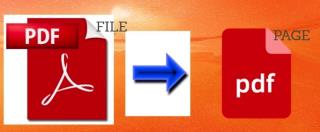









![So deaktivieren Sie Benachrichtigungen in Microsoft Teams [AIO] So deaktivieren Sie Benachrichtigungen in Microsoft Teams [AIO]](https://cloudo3.com/resources8/images31/image-2249-0105182830838.png)





![Bedingte Formatierung basierend auf einer anderen Zelle [Google Tabellen] Bedingte Formatierung basierend auf einer anderen Zelle [Google Tabellen]](https://cloudo3.com/resources3/images10/image-235-1009001311315.jpg)